文件夹中的文件如何排序
更新时间:2024-04-25 18:05:09作者:jiang
在日常使用电脑过程中,我们经常需要整理文件夹来方便查找和管理文件,而文件夹中的文件如何排序是一个常见的问题。在电脑中我们可以通过自定义排序来将文件夹中的文件按照自己的需求进行排列。接下来我们将介绍一些简单的教程,帮助大家更好地掌握文件夹中文件的排序技巧。通过这些方法,我们可以更快速地定位和管理文件,提高工作效率。
方法如下:
1.对准文件夹快速双击,打开一个包含多个文件夹或者文件的文件夹。点击上方的【查看】->【排序方式】。
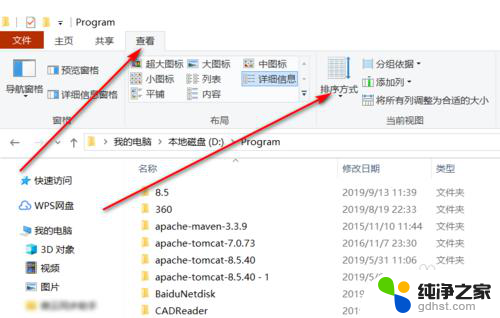
2.点击其中的一个下拉菜单,如【修改日期】。
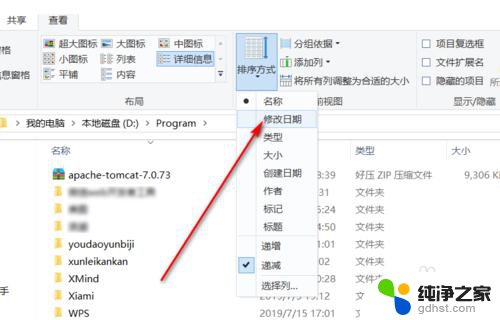
3.可以看到,此时的文件夹按照修改日期来进行排序了。当然,也可以选择下拉菜单中其他的属性。
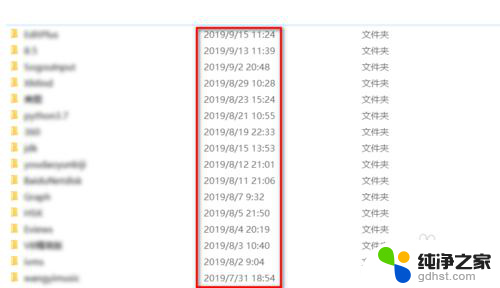
4.然后我们使用更多自定义的方法,鼠标右击,然后点击【排序方式】->【更多】。
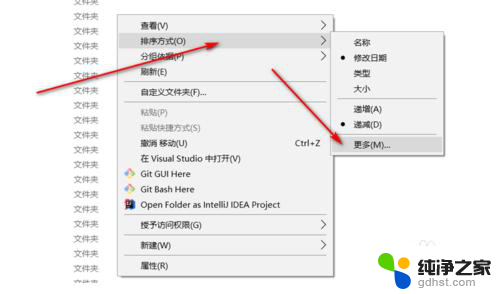
5.显示有【详细信息】以及【上移】、【下移】等。
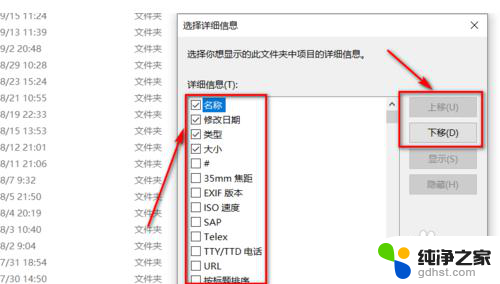
6.我们勾选其中的【名称】、【修改日期】、【类型】、【大小】,然后将【类型】移到最上方。【修改日期】次之,【名称】第三,最下面是【大小】,最后点击【确定】按钮。
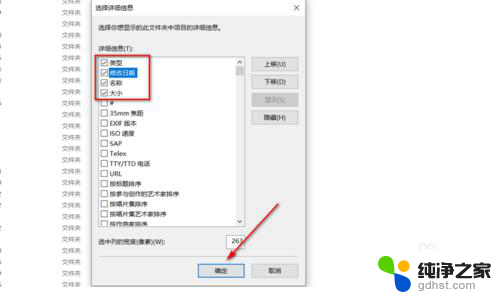
7.可以看到,先按照【类型】来进行排序。然后相同类型的再按照【修改日期】来排序,以此类推,这样就实现了自定义排序文件夹或文件。
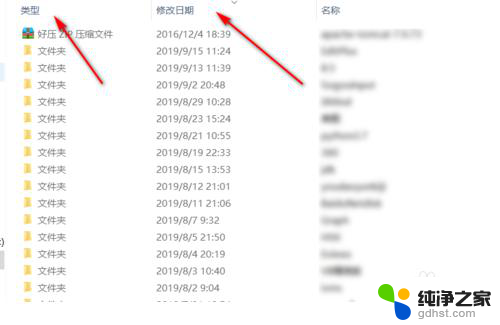
以上就是文件夹中的文件如何排序的全部内容,如果遇到这种情况,你可以按照以上步骤解决,非常简单快速。
- 上一篇: wps怎样删除一页空白页
- 下一篇: 手提电脑进水键盘失灵怎么办
文件夹中的文件如何排序相关教程
-
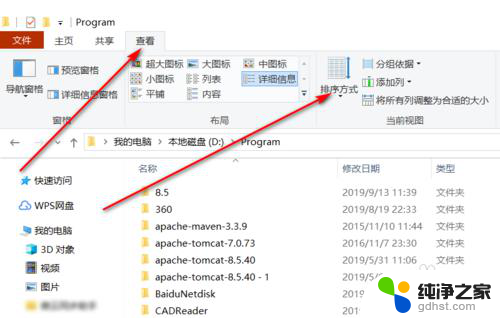 电脑里文件夹里的文件怎么排序
电脑里文件夹里的文件怎么排序2023-12-25
-
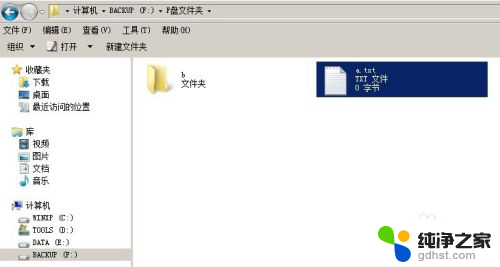 如何将文件夹里的文件移动到另一个文件夹
如何将文件夹里的文件移动到另一个文件夹2024-05-04
-
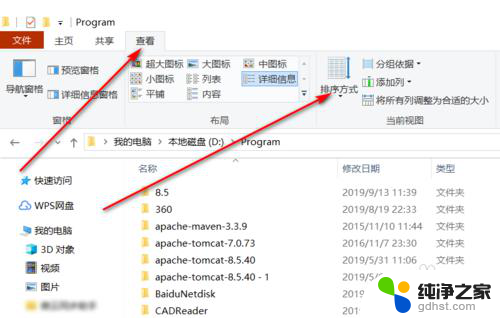 电脑文件夹排序怎么设置
电脑文件夹排序怎么设置2024-02-13
-
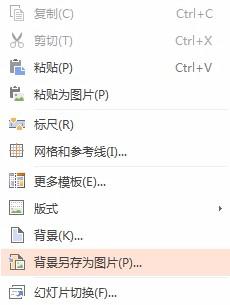 wps如何将文件1中的背景在文件2中显示
wps如何将文件1中的背景在文件2中显示2024-02-20
电脑教程推荐